Как быстро печатать на клавиатуре — рекомендации, программы и онлайн-тренажёры
Как быстро печатать на клавиатуре — рекомендации, программы и онлайн-тренажёры

Чтобы научиться печатать вслепую, надо тренироваться каждый день. Если вы много работаете за компьютером, этот навык будет развиваться сам собой.
Через некоторое время вы заметите, что ваши пальцы сами находят нужные кнопки на клавиатуре. И для этого вам не нужно на неё смотреть.
А также есть программы и онлайн-сервисы, которые помогут вам в тренировках. С ними вы быстро освоите «слепую» печать.
Чтобы научиться быстро печать на клавиатуре, надо запустить терпением.
Общие рекомендации
Для начала нужно правильно сесть. Найдите удобный стул или кресло. Желательно, чтобы на нём были подлокотники. Спину и шею держите ровно, но не напрягайте. Не горбитесь. Можете опереться на стул. Монитор должен быть прямо перед вами — на уровне глаз или чуть ниже.
Не ставьте его слишком близко. Оптимальное расстояние — 50–70 сантиметров. Если не видите текста, увеличьте шрифт. Конечно, вы можете сесть так, как вам удобно: закинуть ногу на ногу или развалиться в кресле.
Но если вы привыкните работать в неправильной позе, появятся проблемы с осанкой.
Чтобы научиться быстро печатать двумя руками на клавиатуре, не нужно сидеть за компьютером сутками. Достаточно будет нескольких занятий в день. Отдыхайте каждые 30–40 минут. Клавиатурный тренажёр развивает мышечную память, а не наращивает мускулы. На некоторых клавишах есть рельеф. Запомните, где находятся «выступы» и выпуклые кнопки. Попробуйте найти их вслепую.
Положение рук
Теперь положите руки на клавиатуру. Это тоже часть обучения.
- Большие пальцы — на пробел.
- Указательные — на клавиши «А» и «О» (русская раскладка). На них есть выступы в виде горизонтальных линий.
- Средние — на «В» и «Л».
- Безымянные — на «Ы» и «Д».
- Мизинцы — на «Ф» и «Ж».
Это начальное положение, под которое заточен клавиатурный тренажёр. Во время печати используйте все пальцы. Нажимайте на кнопки, которые находятся на одной линии с «исходной позицией». Например, для среднего левой руки это «У», «В» и «С». Для безымянного правой — «Щ», «Д» и «Ю». Функциональные клавиши (Ctrl, Shift, Enter) предназначены для мизинцев.
После того как нажмёте кнопку, возвращайтесь в начальное положение. Смотрите только на экран. На ощупь ищите выпуклые клавиши и рельеф. Конечно, можно печатать как угодно — хоть двумя пальцами. Но так вы не сможете быстро набрать текст. Поэтому лучше придерживаться правил.
Соло на клавиатуре — чуть ли не самый популярный тренажёр. Вначале будут простые уроки: печать отдельных символов, повтор слов. Потом задания усложнятся. В программе есть полезные статьи и советы. Вам покажут, как правильно держать руки, как использовать все пальцы, как сосредоточиться. Курс разработан преподавателем журналистики.
Есть система оценок. После каждого занятия вам выставляют баллы от 1 до 5. Вы можете повторять уроки, оттачивать навыки, пока не получите пятёрку. Утилита платная. На «пробу» дают демоверсию. Скачайте её и посмотрите, подходит ли вам такой метод обучения. Хотя в сети есть и взломанные программы.«Соло» поможет вам быстро научиться печатать на клавиатуре. Тренажёр предоставляет курс из 100 заданий. В каждом из них по 5–7 уроков. Иногда их надо повторять, чтобы закрепить навыки.
Плюсы:
- Эффективная система обучения.
- Пятибалльная система оценок.
- Можно повторно проходить задания.
Минусы:
- Приложение платное.
- Занимает много места.
- Содержит «бесполезную» информацию: анекдоты, отзывы и письма пользователей.
- Уроки быстро наскучат. Чтобы завершить курс, наберитесь терпения.
VerseQ
Тоже платная утилита. Но у неё другой подход к обучению. В VerseQ нет занятий и набора букв. Вам показывают, как поставить пальцы, чтобы правильно печатать на клавиатуре, и дают готовый текст.
Но это не обычные слова. В приложении есть алгоритм, который позволит вам запомнить кнопки. Тренажёр корректирует программу обучения с учётом ваших ошибок. Каждый раз вы получаете новый набор символов.
Плюсы:
- Не нужно повторять уроки.
- Нет скучных и однообразных заданий.
- Разработчик утверждает, что пользователь научится быстро печатать вслепую всего за 15 часов.
- Есть онлайн-версия — VerseQ Online.
Минусы:
- Приложение платное.
- Не подходит для новичков. Вы сразу начинаете со сложных текстов. Никакой подготовки.
Stamina
С этой утилитой вам не будет скучно. В ней приятный интерфейс, забавное звуковое сопровождение. И она бесплатная. Вы выполняете задания и повышаете скорость печати на клавиатуре. Сложность постепенно увеличивается. Можно составить график, вести статистику. Добавить аккаунты для других пользователей.
Плюсы:
- Утилита бесплатная.
- Обучение сопровождается весёлыми звуками.
- Работа с разными раскладками: русской и английской.
- Есть справка с полезными советами.
- Есть статистика, можно распланировать занятия.
Минусы:
- Если вам не нужна музыка и звуки, они будут раздражать.
BabyType
Это одновременно и тренер, и игра. В ней зелёный шарик «убегает» от монстров. Его скорость зависит от того, насколько быстро вы набираете текст на клавиатуре.
Плюсы:
- Распространяется бесплатно.
- Яркий дизайн.
- Игровая составляющая. Вы не печатаете, а пытаетесь «спасти» шарик.
Минусы:
- Нет статистики и оценок.
- Нет обучения или справки.
- Высокая скорость уровней.
FastKeyboardTyping
Простой онлайн-тренажёр без фона, музыки и звуков. Нет лишней информации. Только вы и символы. После регистрации выполните тестовое задание, чтобы проверить, насколько быстро вы печатаете.
Плюсы:
- Минимализм.
- Есть общая статистика.
Минусы:
Все10
Означает «Все 10 пальцев». Напоминает «Соло на клавиатуре». Есть глобальная и личная статистика. По итогам обучения вы получите сертификат, который можно прикрепить к резюме или портфолио. На сайте вы найдёте инструкцию с картинками. В ней написано, как сесть, как держать руки, какими пальцами нажимать клавиши.
Клавогонки
Тренажёр «Клавогонки» — это онлайн-соревнование. Вы участвуете в гонке с другими пользователями. Кто быстрее напечатает текст, тот и победил. Вы получаете опыт, ставите рекорды. Можно «покупать» новые машины. Есть несколько режимов. Информация о них во вкладке «Об игре». Это не обучающий сервис. Но он подходит для практики.
Высокая скорость печати — это полезный навык. Он пригодится и в работе, и в жизни. Постепенно он разовьётся сам. Но можно воспользоваться клавиатурными тренажёрами.
Как научиться быстро печатать? Пошаговая инструкция, которая поможет вам стать мастером

Хотите стать мастером быстрого набора? Печатать 100 слов в минуту и набирать скучные документы быстрее?
Быстрый набор текстов – почти жизненно важная необходимость. Правильное использование клавиатуры сильно влияет на нашу производительность. Быстро набирая тексты, вы становитесь продуктивней и «идете в ногу с вашим мозгом». Навык быстрой печати позволяет записывать мысли, которые непрерывно звучат в вашей голове, до того, как вы их потеряете.
Кроме того, это уменьшает усталость. Когда вы набираете длинный текст и постоянно переводите глаза с клавиатуры на экран и обратно, ваши глаза очень быстро устают и начинают болеть. Все дело в том, что им постоянно приходится менять фокус. А если добавить разницу освещения, становится понятно, почему неприятные ощущения появляются даже после непродолжительной работы на компьютере.
Эти 7 советов помогут вам печатать быстро и эффективно даже с завязанными глазами:
1. Избавьтесь от вредных привычек
Этот пункт – самый сложный на пути к искусству быстрой печати. И я сейчас не о поедании пирожных в 2 часа ночи. Хотя от этой привычки тоже лучше избавиться 🙂 Скорее всего, вы набираете текст таким же способом, который использовали, когда в первый раз познакомились с клавиатурой. Верно? Это касается и расположения рук на клавиатуре, и подсматривания.
Если вы любите играть в игры, то, вероятнее всего, держите руки над клавишами «Ц», «Ф», «Ы», «В». А есть и те, кто использует всего 2 пальца из 10-ти. Если вы один из них, вам приходится все время смотреть на клавиатуру, чтобы нажимать на правильную букву.
Но вы же хотите работать на скорость? Вам срочно нужно избавиться от этой привычки и начать применять руки правильно.
2. Используйте все 10 пальцев
Вы спросите, как же правильно размещать руки на клавиатуре? Если вы внимательно посмотрите на свою клавиатуру, увидите, что на буквах «А» и «О» («F» и «J» на раскладке латиницей) есть небольшие выступы. Это поможет вам найти правильное место каждого пальца без подсматривания на клавиатуру.
Разместите ваши пальцы левой руки на клавишах «Ф», «Ы», «В», «А», а правой – на «Ж», «Д», «Л», «О». Это средний главный ряд клавиатуры. Указательные пальцы обеих рук разместите на клавишах с выступами. А затем посмотрите на эту схему:
Цветами обозначены клавиши, которые удобно нажимать каждым пальцем из исходного положения.
Есть альтернативное положение рук, которое многим покажется удобней. Расположите пальцы правой руки над буквами «Ы», «В», «А», «М», а правой – над «Т», «О», «Л», «Д». В таком случае руки находятся в более естественном положении, но вашему мизинцу придётся хорошенько поработать.
Выбирайте то положение, которое вам нравится больше. Этот фактор не сильно влияет на скорость.
3. Учитесь печатать вслепую
Люди, которые каждый день набирают большие объёмы текстов, помнят, где находится каждая клавиша. Подсматривание на клавиатуру только замедляет процесс.
Чтобы научиться не опускать глаза, нужна практика. И это займет у вас не один час.
Но если вы будете постоянно тренироваться, то уже через несколько недель заметите, что ваши пальцы «запомнили», за какой участок «отвечает каждый из них».
Даже если сейчас это очень замедляет вашу работу, постарайтесь не смотреть на клавиатуру. Попробуйте ввести какое-то предложение. Вспомните, где находится каждая буква.Украдкой разочек подсмотреть один символ вы можете. Но не нужно смотреть, где расположена каждая буква. С каждым днём вам будет всё легче печатать.
Когда вы запомните, где что находится, вам останется только выбрать скорость набора текста.
4. Запомните основные сочетания клавиш
Не удивительно, что в каждой операционной системе есть набор «горячих клавиш», который выполняют разные функции. Ваши руки уже на клавиатуре, так зачем тратить время и отвлекаться на мышку? Вам необязательно запоминать абсолютно все сочетания. Только самые основные:
- Ctrl+C – копировать;
- Ctrl+X – вырезать;
- Ctrl+V – вставить;
- Ctrl+Z – отменить;
- Ctrl+S – сохранить;
- Ctrl+F – найти слово;
- Ctrl+A – выделить всё;
- Shift+→/← — выделить следующую букву;
- Ctrl+Shift+→/← — выделить следующее слово;
- Ctrl+→/← — перейти к следующему слову без подсветки;
- Home – перейти к началу строки;
- End – перейти к концу строки;
- Page Up – подняться вверх;
- Page Down – опуститься вниз.
Вы можете использовать некоторые сочетания клавиш для быстрой работы со страницами в браузерах. Вот некоторые из них, которые будут полезными для вас:
- Ctrl + Tab – переход на следующую вкладку;
- Ctrl + Shift + Tab – переход на предыдущую вкладку;
- Ctrl + T – открыть новую вкладку;
- Ctrl + W – закрыть текущую вкладку;
- Ctrl + Shift + T – открыть вкладку, которая только что была закрыта;
- Ctrl + R – обновить страницу;
- Ctrl + N – открыть в новом окне браузера;
- Shift + Backspace – перейти на страницу вперед;
- Backspace – вернуться на одну страницу.
Большинство этих клавиш находится возле мизинца, поэтому он будет участвовать в наборе «горячих сочетаний» чаще всего.
5. Как научиться печатать на скорость онлайн
Не обязательно превращать искусство сверхскоростного набора текста в скучное серое занятие. Вы можете использовать множество программ, добавляющих веселья этому процессу. Вот несколько «союзников», которые помогут вам победить клавиатуру и получить удовольствие от печати:
Эта забавная программка научит вас быстро печатать на раскладке латиницей. Ваша скорость набора показана в виде машинки. Вам дают маленький отрывок текста, который нужно набрать быстрее других пользователей. Это похоже на «гоночки». Тот, кто справится первым – победитель.
Это приложение позволяет вам научиться печатать на самых разных языках. Есть даже иероглифы. Вам предлагают список уроков. С каждым новым задача усложняется. Всё начинается с запоминания главного ряда.
На первых занятиях вам предлагают набирать бессмысленный набор букв. Это помогает концентрироваться не на смысле, а на расположении символов, чтобы в дальнейшем печатать на скорость полноценные тексты.
Один из самых популярных тренажёров на просторах СНГ. Эту маленькую программку можно скачать на официальном сайте. Добавляет немного веселья в ваши тренировки и предлагает набор разных букв и слов.
Тоже предоставляет вам набор уроков. В первых нужно печатать набор букв, с увеличением сложности и скорости появляются слова и предложения. Вы можете пройти тест, чтобы проверить свою скорость печати и выбрать любой язык, или напечатать выбранный вами кусочек текста.
6. Отработайте ритм
Ритм печати – это промежуток времени между нажатиями на клавиши. Чем ровнее он будет, тем быстрее вы научитесь технике слепой печати. Возвращайте пальцы в исходную позицию после нажатия на клавишу.
7. Как научиться быстро печатать
Не торопитесь, когда только начнёте осваивать технику набора текста вслепую.
Увеличивайте скорость только тогда, когда почувствуете, что выучили расположение клавиш и нажимаете на них по привычке, не задумываясь.
Не торопитесь, чтобы не допускать ошибок, и всегда держите в голове 1-2 слова, которые идут дальше. Постепенно увеличивая скорость, вы не только будете быстро печатать, но и начнёте делать это качественно.
Заключение
Теперь вы знаете, как научиться быстро печатать. Вы можете спросить, есть ли разница, на устройстве какого типа и производителя набирать текст? Нет! Конечно, есть несколько конструкций, моделей и раскладок.
Выбирайте их дизайн на свой вкус. А эти правила набора универсальны.
Единственное, что меняется, если у вас клавиатура с раскладкой, отличающейся от стандартной «QWERTY», – расположение буквы «Ё» и некоторых других символов.
Программы для обучения печати на клавиатуре
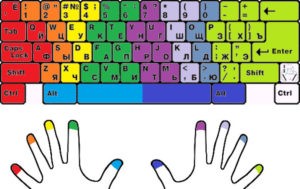
Сейчас пользователям предлагается множество программных тренажеров, которые обещают научить слепому десятипальцевому методу набора на клавиатуре за короткий срок. Все они имеют свой уникальный функционал, но, в то же время, похожи друг на друга. Каждая такая программа предлагает обучение разным группам пользователей – маленьким детям, школьникам или взрослым.
В этой статье мы разберем несколько представителей клавиатурных тренажеров, а вы выберите тот, который больше всего понравится и будет самым эффективным для обучения печати на клавиатуре.
MySimula
MySimula – абсолютно бесплатная программа, в которой есть два режима работы – одиночный и многопользовательский.
То есть, обучаться можно как самому, так и нескольким людям за одним компьютером, просто используя разные профили.
Всего есть несколько разделов, а в них уровней, каждый из которых отличается разной сложностью. Проходить обучение можно на одном из трех предложенных языковых курсах.
Во время прохождения упражнений всегда можно следить за статистикой. Исходя из нее, тренажер сам составляет новый алгоритм обучения, уделяя больше внимания на проблемные клавиши и допускаемые ошибки. Благодаря этому обучение становится еще эффективнее.Скачать программу MySimula
RapidTyping
Данный клавиатурный тренажер подходит для школьного и домашнего использования. Режим учителя позволяет создавать группы пользователей, редактировать и создавать для них разделы и уровни. Поддерживается три языка для обучения, а уровни с каждым разом будут становиться все сложнее.
Имеются широкие возможности настройки обучающей среды. Редактировать можно цвета, шрифты, язык интерфейса и звуки. Все это помогает подстроить обучение под себя, чтобы во время прохождения упражнений не возникло дискомфорта. RapidTyping можно скачать бесплатно, даже за версию для многопользовательского использования не нужно платить ни копейки.
Скачать программу RapidTyping
TypingMaster
Этот представитель отличается от других наличием развлекательных игр, которые также обучают скоростному методу печати на клавиатуре.
Всего таковых три и со временем проходить их становится все сложнее. Кроме этого, вместе с тренажером устанавливается виджет, который считает количество набранных слов и показывает среднюю скорость печати.
Подходит для тех, кто хочет следить за результатами обучения.
Пробную версию можно использовать неограниченное количество дней, однако ее отличие от полной – наличие рекламы в главном меню, но она не мешает обучаться. Стоит обратить внимание и на то, что программа англоязычная и курс обучения только на английском языке.
Скачать программу TypingMaster
Бомбина
Данный представитель клавиатурных тренажеров ориентирован на детей младшего и среднего возрастов, отлично подходит для школьных или групповых занятий, так как в нем есть встроенная соревновательная система. За прохождение уровней ученику начисляется определенное количество баллов, потом все выводится в статистику и выстраивается топ учащихся.
Можно выбрать русский или английский курс обучения, а учитель, если он имеется, может следить за правилами уровней и, при надобности, их изменять. Ребенок может настроить свой профиль – выбрать картинку, указать имя, а также включить или выключить звуки при прохождении уровней. А благодаря дополнительным текстам можно разнообразить уроки.
Скачать программу Бомбина
Соло на клавиатуре
Один из самых популярных представителей клавиатурных тренажеров. Все, кто хоть как-то интересовался подобными программами, слышал о Соло на Клавиатуре. Тренажер предоставляет на выбор три курса обучения – английский, русский и цифровой. В каждом из них около ста различных уроков.
Помимо самих уроков, перед пользователем отображается различная информация о сотрудниках компании-разработчика, рассказываются различные истории и поясняются правила обучения слепому методу набора десятью пальцами.
Скачать программу Соло на клавиатуре
Помогла ли вам эта статья?
ДА НЕТ
Как научиться быстро печатать на клавиатуре — метод

Василий Блинов
22 марта 2018 в 14:32
Приветствую, друзья и коллеги! В сегодняшней статье я хочу начать новую серию материалов, посвящённых важнейшим навыкам и умениям, которым необходимо научиться каждому современному человеку. Особенно тем, кто работает удалённо через интернет или строит в нём свой бизнес.
Начну с такого простого навыка, как слепая печать двумя руками. Расскажу, что это такое, как научиться быстро печатать на клавиатуре и какие вспомогательные инструменты для этого существуют.
Смысл и важность навыка я понял однажды из разговора с одним успешным интернет-предпринимателем, сидя в маленьком индонезийском варунге на острове Бали.
Давайте с вами поделюсь своими мыслями о его преимуществах, про которые вы возможно даже не догадываетесь.
Зачем учиться печатать вслепую 10 пальцами
Что удивительно, печатать вслепую двумя руками я научился ещё в колледже, пытаясь занять себя хоть чем-то полезным во время уроков. Дело в том, что я учился в обычном российском колледже, куда можно было поступить бесплатно, так как родители не были способны оплачивать моё образование, да я и сам не горел тогда желанием к чему-то стремиться, ограничиваясь стадным мышлением.
Ну и вот, большинство наших преподавателей, не знаю, как в других учебных заведениях, клали большой болт на наши знания и обучение, ведь для них главное — отработать учебные часы, чтобы заработать денег.
Так на парах по одному профильному предмету, пока преподаватель играл в браузерную игру, мы учились печатать на клавиатурных тренажёрах. Современных смартфонов и безлимитного интернета в то время ещё не было, а на колледжских компьютерах стоял только учебный софт и стандартные игры от Windows.
В общем, я считаю, что это один из немногих важных навыков, полученных за 4 года обучения, который мне сейчас помогает зарабатывать большие, по меркам России, деньги.
Экономия времени
Первым плюсом слепого метода печати двумя руками для меня, конечно же, стала скорость печати, которая увеличивается и по сей день. Печатая как попало, вряд ли можно так систематично развивать этот навык, так как приходится постоянно смотреть в монитор и на клавиатуру.
В наше время мы стали больше общаться именно в письменном виде и уметь быстро печатать — уже необходимость. Бывает, что я общаюсь в социальной сети сразу с 10 — 20 людьми одновременно, что нереально сделать при живом общении, так как это абсолютно разные люди, среди которых мои работодатели, клиенты, друзья и читатели. Такой разговор в письменном виде очень сильно экономит время.
Повышение продуктивности
Второй плюс для меня в том, что я стал успевать за собственными мыслями при написании статьи и общении. Когда приходится много писать и общаться, с низкой скоростью печати не всегда успеваешь набрать то, что ты только что сформулировал в своей голове, и мысль теряется. Даже при разговоре бывает такое, а говорим мы куда быстрее, чем печатаем на компьютере.
По этой причине на нашем курсе “Копирайтинг с нуля”, где обучаем людей писать тексты, формулировать правильно свои мысли и зарабатывать на этом, не выходя из дома 20 — 30 тыс. рублей в месяц, мы уделяем особое внимание тренировкам правильной печати на клавиатуре.
Сохранение здоровья и энергии
Третий и четвёртый плюсы — это сохранение энергии и здоровья при работе за компьютером. Не нужно стало постоянно переключать внимание с монитора на клавиатуру. Стали меньше уставать глаза и шея, работоспособность увеличилась, а шанс посадить зрение и угробить своё здоровье уменьшился.
Развитие мозга
Закончу на пятом плюсе, суть которого заключается в том, что тренируя все пальцы обеих рук, в мозгу образуются новые нейронные связи, которые также влияют на нашу способность думать, обучаться и запоминать информацию.
Нас с детства родители учат новым навыкам, которые влияют на наше умственное и физическое развитие.
Но потом, когда мы взрослеем, почему-то перестаём развивать эти навыки осознанно, решив, что мы уже всё умеем.
Про такие «незаметные» навыки, которые нужно постоянно развивать, например: уметь писать, уметь задавать вопросы, уметь выстраивать отношения и т. д., я и буду рассказывать в этой постоянной рубрике.
Если хотите быть всегда в курсе, подписывайтесь на обновления блога. Будем вместе им обучаться.
Как научиться быстро печатать на клавиатуре
Главный секрет здесь скрывается в том, что нужно научиться простой технике, разработанной американским стенографистом более ста лет назад, и в дальнейшем её непрерывно тренировать. Техника заключается в правильном использовании всех 10 пальцев.
Правильное расположение рук на клавиатуре
Буквы и символы на клавиатуре расположены по специальной раскладке и делят её на 2 части — для обеих рук. Достаточно понять и выучить правильное расположение пальцев. Вот, как они должны располагаться.
На следующем изображении разными цветами выделены зоны, обозначающие какой палец на какую кнопку должен нажимать. У нас в колледже рядом с компьютерами всегда висела такая цветная картинка-напоминалка.
Рекомендую распечатать её на цветном принтере и повесить на видном месте рядом с компьютером.
Учиться правильно печатать — довольно сложный процесс, это как учиться заново писать или учиться писать другой рукой. Помню, как руки не слушались, пальцы не разгибались и не дотягивались до клавиш.
Метки для слепых
Никогда не задумывались, зачем на клавиатуре на буквах “А” и “О” есть небольшие выступы? Они специально сделаны, чтобы не глядя ставить правильно пальцы. Начинайте печатать, когда их нащупаете.
Нажатие пробела и дублирующих клавиш
Особое внимание хочу уделить нажатию на пробел и дублирующих клавиш (shift, ctrl, alt), когда печатаете заглавную букву или какой-то символ. По правилам нельзя нажимать одной рукой сразу на 2 клавиши. То есть, когда, например, печатаете знак восклицания “!”- это клавиши shift + 1, нужно левым мизинцем нажимать на “1”, а правым — на “shift”.
С пробелом поступаете аналогично, когда печатаете символ левой рукой, ставите последующий пробел правой и наоборот.
Понимаю, что сначала будет казаться дико неудобно, но потом результат вас удивит.
Не нужно торопиться
Не пытайтесь сразу быстро печатать, работайте над техникой. Старайтесь не подглядывать, можете даже прикрыть чем-то клавиатуру. Поначалу скорость будет очень низкой, но когда пальцы “растянутся”, и появится мышечная память, она начнёт расти.
Организация рабочего места
Также рекомендую вам подобрать удобное рабочее место. Это важно не только для освоения метода слепой печати, но и для сохранения здоровья и эффективности. Вот почитайте статью про то, как организовать место для работы и к чему может привести, если вы неправильно сидите (ссылка будет позже).
Постоянная практика
Ну и последний совет — не печатайте больше никогда неправильно! Потратив, начиная с этого момента, месяц-два (может и больше) на то, чтобы научиться, вы сэкономите за всю жизнь десятки и сотни часов.
Для практики и обучения я рекомендую использовать специальные сервисы и программы-тренажёры. Давайте разберём самые лучшие.
Тренажёры для обучения
В интернете насчитываются уже десятки различных тренажёров, какие-то из них бесплатные, какие-то платные.
Стамина
Stamina — тоже очень хорошая программа-тренажёр, позволяющия научиться методу десятипальцевой печати. Курс так же основан на прохождении пошаговых занятий.
Аналоги похуже
- Бомбина
- RapidTyping
- iQwer
- Весёлые пальчики
- BabyType
- Клавогонки — самый популярный в формате игры.
- Все 10
Как научиться быстро печатать на клавиатуре тренажер
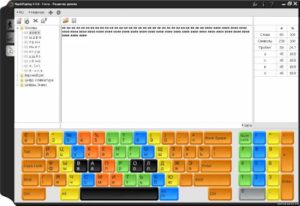
В современном мире умение пользоваться компьютером – один из самых востребованных навыков. Каждому пользователю этим устройством необходимо уметь печатать на клавиатуре – без этого навыка много возможностей компьютера будут недоступны или усложнены. В обучении быстрому набору текста вам помогут специальные тренажеры.
История
Английская раскладка. Сейчас самой популярной раскладкой является QWERTY (название произошло от первых верхних символов, расположенных в верхнем ряду раскладки).
Данная раскладка сохранилась еще со времен изобретения печатной машинки.
Следует заметить, что такое расположение клавиш не самое рациональное, так местонахождение букв спланировано таким образом, чтобы замедлить скорость печати.
Это связано с тем, что у первых печатных машинок была проблема: отдельные молоточки не всегда успевали возвращаться на место и постоянно путались друг с другом, что могло привести к поломке машинки. Поэтому Кристофер Шоулс (изобретатель этих машинок) придумал именно такую раскладку.
Русская раскладка. Первые вариант русской раскладки появился в конце XIX века, а сегодняшний – в 50-х годах XX века.
ЙЦУКЕН (название раскладки, образованное по такому же правилу) уже была разработана как клавиатура с удобным расположением клавиш.Это связано с тем, что печатные машинки в России появились позже чем на Западе. К этому моменту уже не было необходимости замедлять скорость печати.
Слепой метод печати – десятипальцевый набор
Данный способ на данный момент – самый эффективным для быстрого ввода слов на клавиатуре. Во время печати участвуют все пальцы. Очень важно не переводить взгляд на клавиатуру, когда вы учитесь этому методу.
После того как вы освоите технику быстрого ввода, у вас просто не останется необходимости это делать.
Кроме того, у вас не будут так сильно уставать глаза, так как ваш взгляд больше не будет постоянно мотаться между экраном и клавиатурой.
Данный метод был изобретен в конце 80-х стенографистом по имени Франк Эдгар Макгуррин.
Правила десятипальцевого набора
Вот основные правила, которые помогут вам освоить эту технику:
- Правая рука: мизинец расположите на клавише «ж», безымянный палец – на клавише «д», средний – на «л», а указательный – на «о».
- Левая рука: мизинец будет расположен на клавише «ф», безымянный на «ы», средний палец – на «в» и указательный на «а».
- Большие пальцы расположите на пробеле. Кроме того, есть правило, что пробел нажимается большим пальцем той руки, которая не использовалась при предыдущем нажатии.
- Когда вы нажимаете клавишу, должен быть задействован не только палец. Старайтесь использовать всю кисть. Пробел лучше нажимать ребром большого пальца.
- Для каждого пальца существует зона клавиатуры, за которую он отвечает. Можете распечатать себе такую схему для большего удобства. Следует обязательно придерживаться этому правилу. В начале может показаться сложным отучиться от набора текста 1-2 пальцами, однако с практикой постепенно вы привыкните к нужным правилам, и ваша скорость печати значительно увеличится.
- Также нужно учесть, что в процессе обучения важна не скорость. Важно правильно расположить пальцы и использовать их для нужных клавиш.
Программы
Гораздо быстрее научиться технике быстрого набора можно, используя специальные программы. Такие тренажеры могут существенно улучшить ваши результаты.
Stamina. Этот тренажер разработан в 2000-м, после чего иногда выходили новые версии. Данная программа — бесплатна. Тренажер хорошо продуман и является одним из самых известных. Тут вы так же сможете обучиться не только русскому, но и английскому вводу.
В ней есть интересная музыка, смешные звуковые эффекты, шуточные комментарии и много других интересных дополнений. Благодаря этому обучение превращается в своеобразную игру и вам это никогда не наскучит.
Кроме того, в этой программе есть функция анализа обучения, что позволит вам узнать прогресс в освоении нового навыка.
Официальный сайт: http://stamina.ru/. Программу можно скачать бесплатно, перейдя по ссылке http://stamina.ru/files/StaminaSetup.exe или вы можете воспользоваться тренажером Stamina онлайн http://stamina-online.ru/
Соло. Данный тренажер является платным. Программу разработал преподаватель МГУ Шахиджанян В. В.
Следуя утверждениям разработчика, метод быстрого набора текста можно освоить уже за 35 часов. Возможно научиться набирать текст как по-русски, так и по-английски.
В о время использования программы вы узнаете массу интересной информации, вам будут предложены некоторые советы и наставления.
Официальный сайт: https://solo.nabiraem.ru/. Здесь вы можете прочитать дополнительное описание и приобрести программу.
Советы
Вот еще несколько советов, которые помогут вам освоить технику быстрого ввода.
- Наиболее удобной в использовании клавиатурой считается изогнутая. Используя такую клавиатуру. Ваши пальцы будут меньше уставать.
- Не забывайте про осанку! Держите спину ровно.
- Практикуйтесь. Именно от практики зависит ваш успех.
по теме
Сохрани статью себе в соцсеть!
Клавиатурный тренажёр

Путём многократного набора на клавиатурном тренажёре различных буквосочетаний, слов и предложений, у пальцев рук вырабатывается мышечная память.
Пальцы «запоминают» расположение клавиш на клавиатуре и в последствии нажатия не требуют контроля со стороны человека — быстрая печать текста происходит на подсознательном уровне.
Клавиатурный тренажёр — это программа, предназначенная для обучения слепой печати, приобретения навыка десятипальцевого метода набора и увеличения скорости печати на клавиатуре компьютера.
Клавиатурный тренажёр представляет собой учебный текстовый редактор для набора определенного текстового фрагмента, с системой подсказок во время набора на клавиатуре и функцией подсчёта различных метрик печати (скорость печати, ритмичность набора, подсчёт допущенных опечаток и т.п.)
Клавиатурный тренажёр онлайн
Наибольшую популярность получили онлайн-версии клавиатурных тренажёров, поскольку это самый практичный и удобный способ обучения слепой печати и изучения раскладки компьютерной клавиатуры.
Тренажёр печати, как онлайн-сервис, не требует установки на компьютер пользователя.
Доступ к обучению возможен из любой операционной системы при помощи современного браузера.
Заниматься на клавиатурном тренажёре можно с любого компьютера, имеющего выход в сеть Интернет.
Результаты выполененых заданий хранятся в облаке и никогда не потеряются.
Онлайн-сервис всегда самой актуальной версии: пользователям всегда доступны новые функции и возможности клавиатурного тренажёра, представленные авторами программы.
Большинство клавиатурных тренажёров — это всего лишь набор упражнений для механического набора текста на клавиатуре. Требуется монотонно выполнить несколько десятков однообразных заданий. Такой метод обучения машинописи кажется ученику нудным и довольно быстро вызывает скуку и усталость.
Гораздо лучше, когда клавиатурный тренажёр — это нечто большее, чем просто инструмент для монотонного набора текстов одного за другим.
Идеально, если тренажёр для обучения печати учитывает специфику и особенность каждого ученика, его индивидуальность, его возможности, его способности и умения.
Необходим индивидуальный подход к обучающемуся! Использование такого подхода во время обучения слепой печати позволит быстрее получить необходимый навык десятипальцевого набора и довести его до совершенства.
Идеально, когда каждого ученика косвенно подготавливают к выполнению очередного задания.Психологические установки очень важны! Необходимо ощущение, будто за спиной ученика стоит настоящий учитель, реагирующий на каждый твой жест и готовый в нужный момент заразить тебя оптимизмом, подбодрить, дать полезный совет и помочь выполнить сложное задание.
Именно таким клавиатурным тренажёром для обучения слепой печати является программа «СОЛО на клавиатуре», разработанная известным психологом Владимиром Шахиджаняном. Это не просто тренажёр печати, а целый комплексный курс, отшлифованный годами до совершенства. На сегодняшний день «СОЛО на клавиатуре» — один из лучших современных клавиатурных тренажёров.
Индивидуальный подход, специально подобранные тексты, возможность следовать системе «от простого к сложному», виртуальный учитель за спиной ученика, игровой момент, использование психологических приёмов при взаимодействии с каждым учеником во время обучения навыку десятипальцевого набора на клавиатуре — всё это есть в курсе слепой печати «СОЛО на клавиатуре».
Отличия «СОЛО на клавиатуре» от других клавиатурных онлайн тренажёров:
уникальная авторская методика Владимира Владимировича Шахиджаняна, построенная на многолетнем опыте;
обучающий курс построен с использованием юмора, музыки, интересного сценария, любопытной подачи, оригинальной режиссуры;
в клавиатурном тренажёре творчески применяются возможности, которые дают современные IT-технологии: анализ выполненных заданий, индивидуальные советы, развивающие человека литературные материалы, психологические наблюдения;
в процессе прохождения курса быстрой печати «СОЛО на клавиатуре» сохраняются различные показатели набора достигнутые при выполнение заданий, что позволяет просматривать подробную статистику, отслеживая свои успехи;
в онлайн тренажёре используется гибкая система рейтинга среди всех пользователей, что привносит в процесс обучения соревновательный момент, подбадривает учеников и помогает им посмотреть на себя со стороны, правильно оценить достигнутые результаты, стимулируя занимающихся к самосовершенствованию;
в онлайн курсе слепой печати также используется система поощрений и стимулов: за достигнутые успехи во время выполнения заданий выдаются награды и различные знаки отличия.
Клавиатурный тренажёр для развития быстрой печати
Для тех, кто прошёл обучение по курсу «СОЛО на клавиатуре» и освоил навык слепой печати, либо для тех, кто уже владеет десятипальцевым методом набора мы предлагаем воспользоваться специальным режимом нашего клавиатурного тренажёра для увеличения скорости печати.
В этом режиме клавиатурный тренажёр подбирает для конкретного человека индивидуальный набора буквосочетаний. Тренируя предложенные буквосочетания, ученики прорабатывают «сложные места» при наборе, что в итоге позволяет им добиться быстрой печати с меньшим количеством опечаток.
В процессе набора буквосочетаний программа анализирует допущенные опечатки и предлагает повторно набрать буквы, на которых чаще всего происходит ошибка.
Хотите научиться быстро печатать?
Ежедневные занятия по 10-15 минут на клавиатурном тренажёре значительно увеличат скорость печати и помогут избежать опечаток при наборе самых сложных текстов.
Мы сохраняем результаты набора, достигнутые на клавиатурном тренажёре, благодаря чему каждый человек может самостоятельно оценить продуктивность своей работы и, посмотрев графики скорости, убедиться в увеличении скорости печати.
Можно ли использовать тренажёр для увеличения скорости набора текста, не освоив весь курс «СОЛО на клавиатуре»?! Можно – при условии, что ученик уже прошёл 2/3 уроков. В этом случае необходимо продолжать основной курс и одновременно пользоваться клавиатурным тренажёром для развития скорости печати.
Последняя версия клавиатурного тренажёра разработана с использованием нативных возможностей современных браузеров и не требует установки Adobe Flash Player. Благодаря чему обучение быстрой печати на клавиатурный тренажёр возможно на iPad или Android-планшете, с подключенной bluetooth-клавиатурой.
Предлагаем более детально познакомиться с нашей программой.
Миксанатик — виртуальный учитель, который является неотъемлемой составляющей клавиатурного тренажёра. Миксанатик встречает ученика, набирающего двумя пальцами, в 1 уроке и, проведя его через 100 уроков, выпускает «солиста», владеющего десятипальцевым методом набора на клавиатуре.
Учебный текстовый редактор внутри клавиатурного тренажёра имеет два популярных способа отображения набираемого текста и возможность масштабирования шрифта. Ученик может настроить отображение текстового редактора на свой вкус.
В процессе работы на клавиатурном тренажёре вычисляются важные показатели: время набора, скорость печати, количество ошибок, ритмичность печати, длительность удержания клавиши нажатой, пауза между нажатиями на клавиши и др.
В окне клавиатурного тренажёра в режиме реального времени выводится график скорости, который позволяет визуально оценить пики увеличения и снижения скорости печати во время набора текста.
В клавиатурном тренажёре присутсвует схематичная модель реальной клавиатуры, которая помогает во время печати находить нужные для нажатия клавиши, не глядя на физическую клавиатуру. Цветовые зоны ориентируют, каким пальцем нужно нажимать клавишу в данный момент. Гибкая настройка виртуальной клавиатуры позволяет отключать различные подсказки для уже опытных учеников.
Помимо стандартной раскладки, виртуальная клавиаутура позволяет переключиться на некоторые другие более или менее популярные типы раскладок компьютерной клавиатуры. Эта функция будет полезна пользователям Apple Mac OS
Клавиатурный тренажёр снабжён метрономом — полезным иструментом для тренировки быстрой и ритмичной печати, как точным ориентиром темпа для нажатия на клавиши.Для тех, кто планирует освоить метод десятипальцевого набора на клавиатуре компьютера и пройти наш курс обучения слепой печати с более эффективным результатом, советуем познакомиться со всеми возможностями и функциями клавиатурного тренажёра «СОЛО на клавиатуре» с помощью интерактивного путеводителя по интерфейсу программы.
